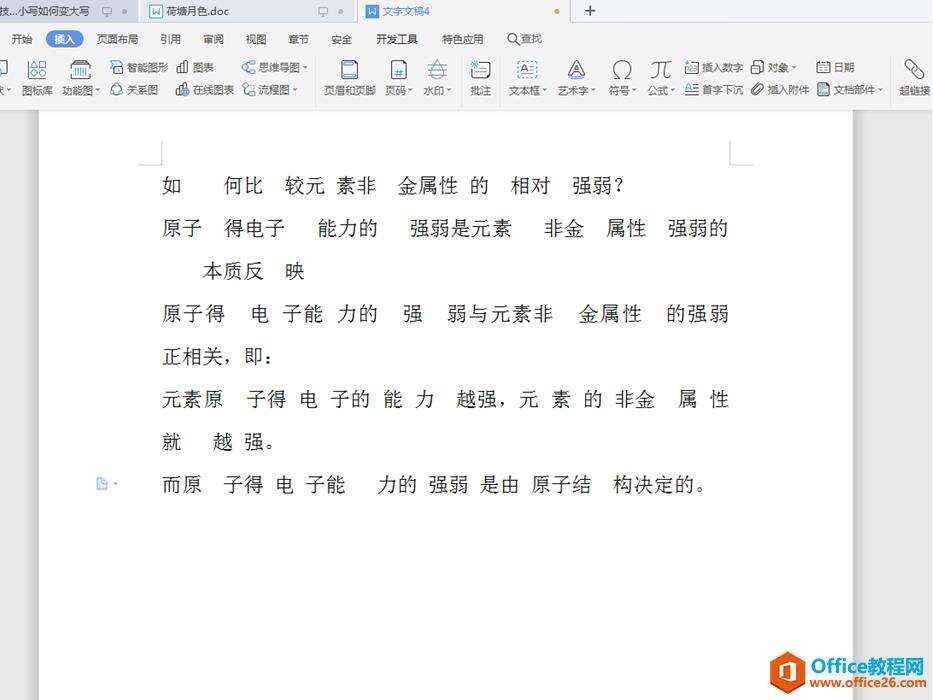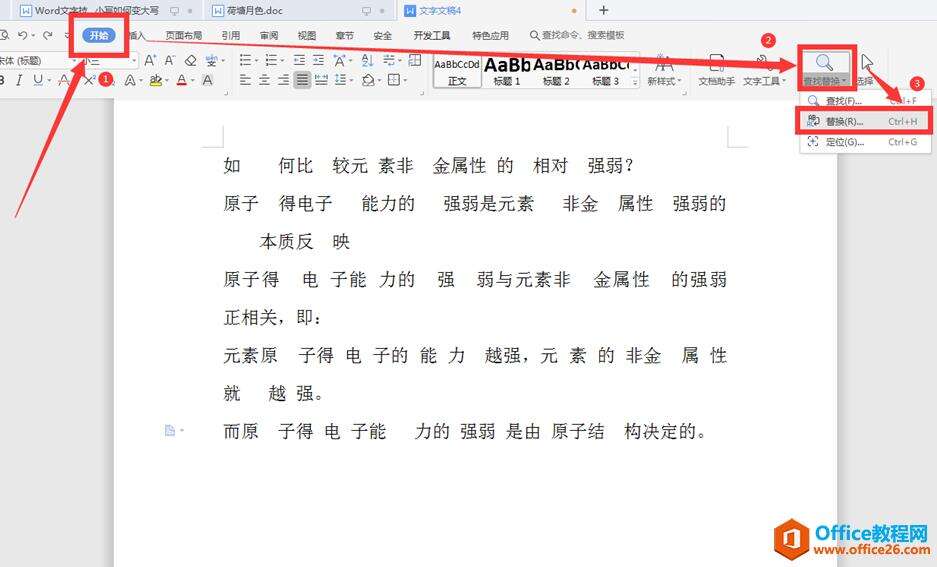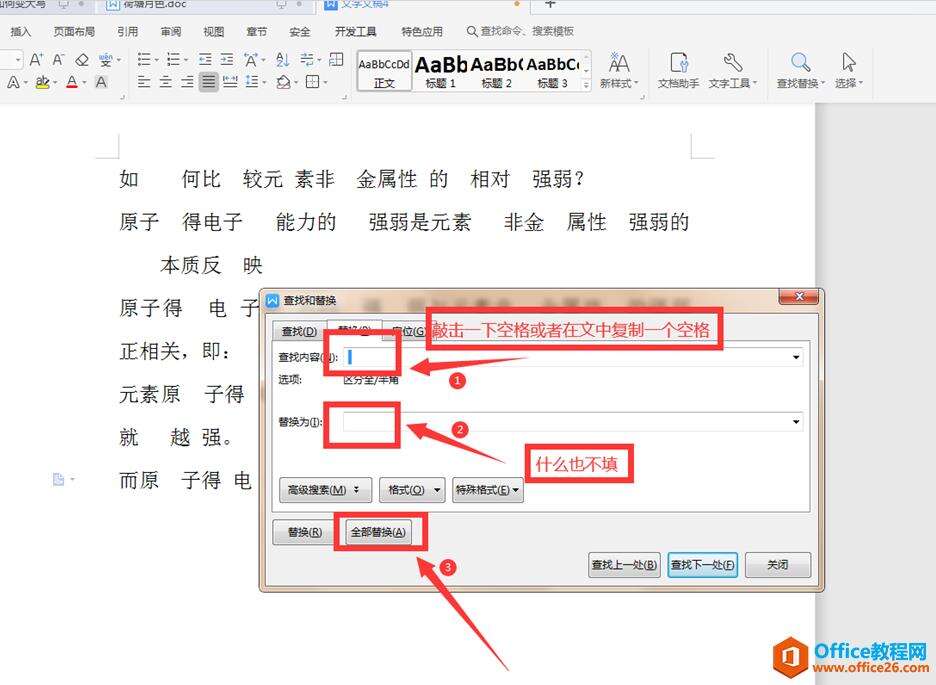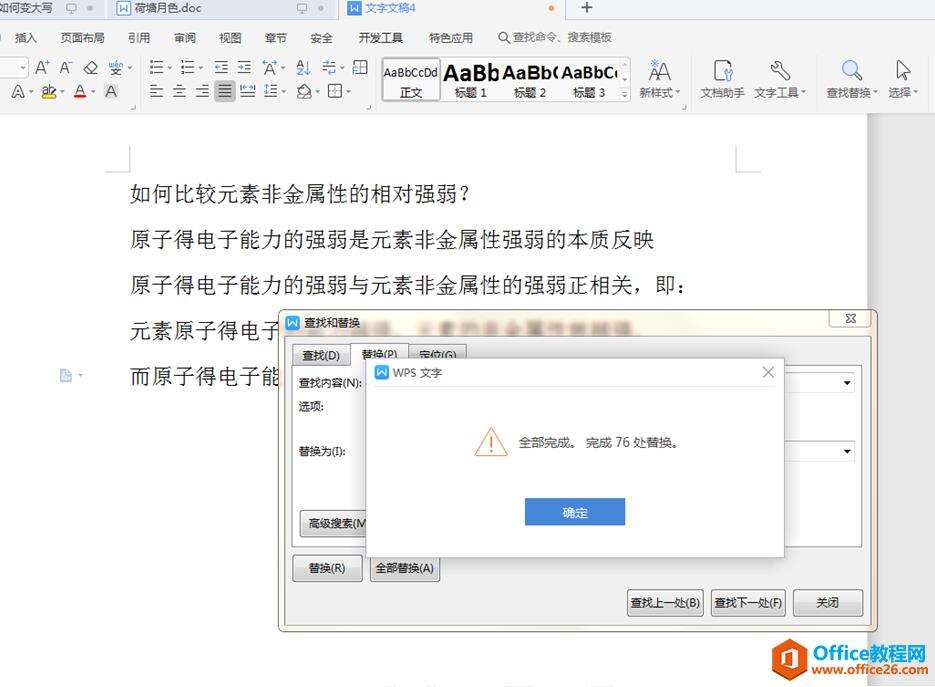WPS Word文档如何批量删除空格
办公教程导读
收集整理了【WPS Word文档如何批量删除空格】办公软件教程,小编现在分享给大家,供广大互联网技能从业者学习和参考。文章包含280字,纯文字阅读大概需要1分钟。
办公教程内容图文
我们点击工具栏中的【开始】,在下拉菜单中选择【查找和替换】中的【替换】选项,或者按键盘上的【Ctrl】+【F】:
在弹出的替换对话框中,我们在【替换内容】中填入“空格”,在【替换为】中什么也不填,点击下面的【全部替换】:
点击确定,我们发现文中76处空格全部替换完毕,关闭对话框我们可以看到文字排列还是非常美观的:
办公教程总结
以上是为您收集整理的【WPS Word文档如何批量删除空格】办公软件教程的全部内容,希望文章能够帮你了解办公软件教程WPS Word文档如何批量删除空格。
如果觉得办公软件教程内容还不错,欢迎将网站推荐给好友。